
Michael Fisher
0
4519
29
Possibilité d'utiliser des balises pour rechercher facilement vos favoris dans Firefox Tout ce que vous devez savoir sur la gestion de vos signets Firefox Tout ce que vous devez savoir sur la gestion de vos signets Firefox Je ne vous connais pas, mais j'utilise toujours les signets de votre navigateur tous les jours. . Certaines personnes prétendent que les signets de navigateur sont devenus obsolètes depuis l'avènement de la mise en signet en ligne, social… existe depuis quelques années, bien que de nombreuses personnes ne profitent toujours pas de cette fonctionnalité. Le marquage de vos signets accélère non seulement la recherche, mais leur utilisation présente des avantages supplémentaires..
Voici quelques bonnes raisons d'essayer de baliser vos signets, ainsi que de définir des balises de signet et des conseils utiles pour les utiliser..
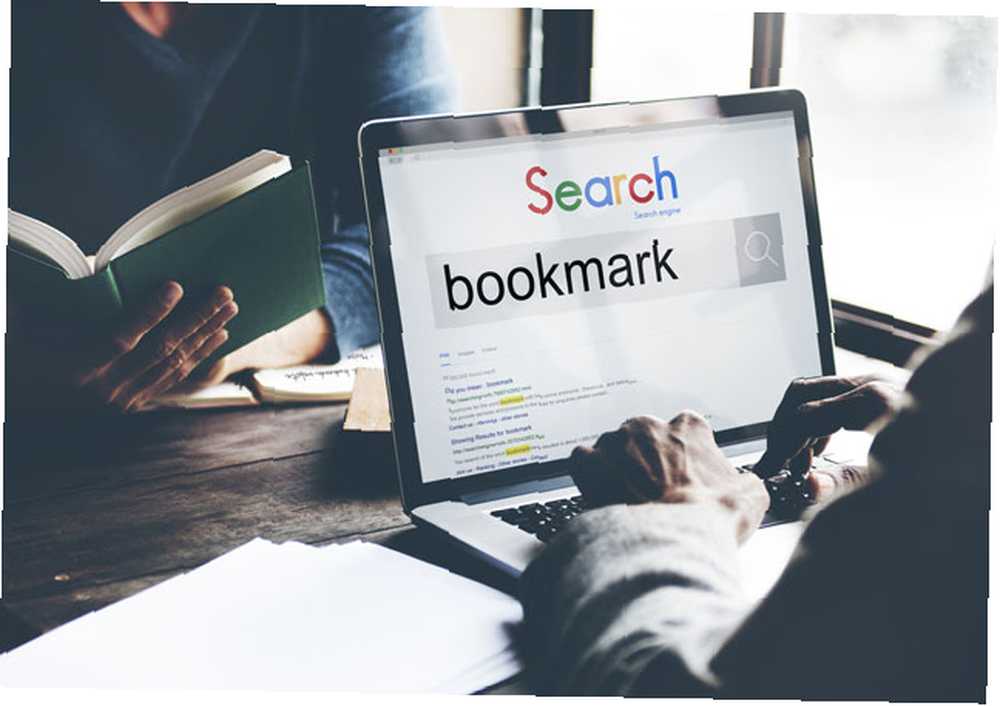
Trois raisons d'utiliser les balises de signet
Vous avez peut-être déjà trouvé un moyen créatif d’organiser vos signets. Des façons créatives d’essayer d’organiser vos signets Des façons créatives d’essayer d’organiser vos signets Mais quel est le meilleur moyen de sauvegarder et d’organiser les signets? Voici quelques façons créatives de le faire, en fonction de votre style et de l'utilisation du navigateur. , ce qui les rend faciles à trouver quand vous en avez besoin. Cependant, il existe encore quelques raisons pour lesquelles l'utilisation de balises peut être non seulement plus pratique et plus simple, mais vous permettra également de trouver vos signets plus rapidement..
1. Recherche rapide
De loin, l’une des fonctionnalités les plus utiles des balises de signet de Firefox est que vous pouvez accéder plus rapidement aux pages que vous avez enregistrées. Vous pouvez accéder à tous les signets que vous avez marqués en les saisissant simplement dans la barre d’emplacement..
Il suffit de taper votre tag, ou une combinaison de tags, et les signets attachés apparaîtront dans la liste déroulante. C’est le moyen le plus rapide d’accéder aux pages que vous avez enregistrées pour le travail, les achats, les finances ou autre. De plus, vous pouvez rendre cette recherche encore plus rapide.
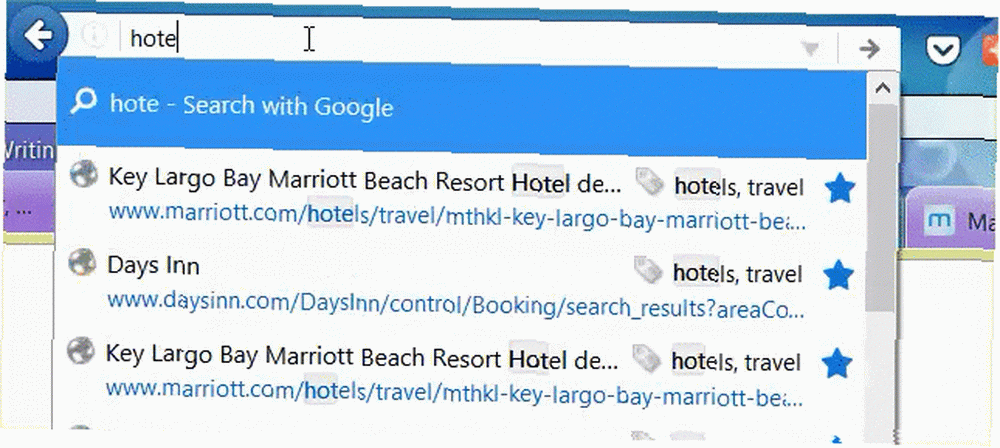
Si vous ne voulez pas ou n'avez pas besoin que votre historique ou les onglets ouverts apparaissent dans le menu déroulant, vous pouvez régler le paramètre Confidentialité pour afficher uniquement les signets. Il suffit d'aller à votre menu et cliquez sur Outils > Les options > Intimité. Puis désélectionnez ces options sous Barre d'adresse..
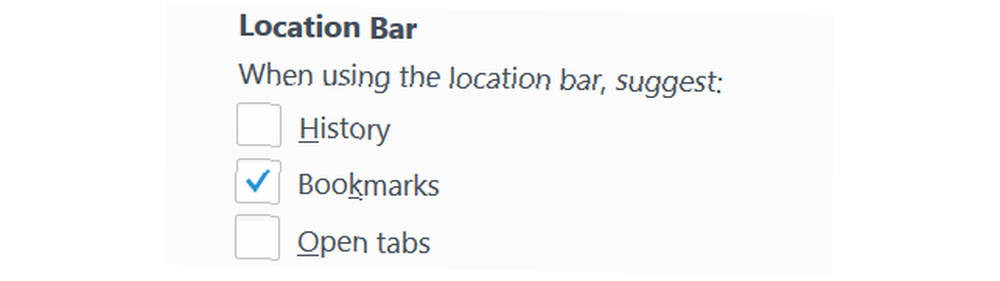
2. Suppression en masse
Comment restaurer des signets supprimés accidentellement sur Firefox et Chrome [Windows] Comment restaurer des signets supprimés accidentellement sur Firefox & Chrome [Windows] La restauration de signets supprimés accidentellement est plutôt facile, à la fois dans Firefox et Chrome. Bien que, dans Firefox, il soit devenu une fonctionnalité intégrée, dans Chrome, il faut encore creuser certains dossiers. Dans les deux cas, ne désespérez pas. Là… . Vous pouvez sélectionner un dossier et le supprimer avec son contenu. Les balises de signet fonctionnent presque de la même manière, vous permettant ainsi de vous débarrasser d'un grand nombre de signets à la fois..
Il suffit d'aller à la balise dans votre bibliothèque pour voir tous les signets attachés. Sélectionnez-les tous et appuyez sur la touche Suppr ou faites un clic droit et sélectionnez Supprimer. Gardez à l'esprit que la suppression d'une balise n'élimine pas les signets, elle supprime uniquement la balise..
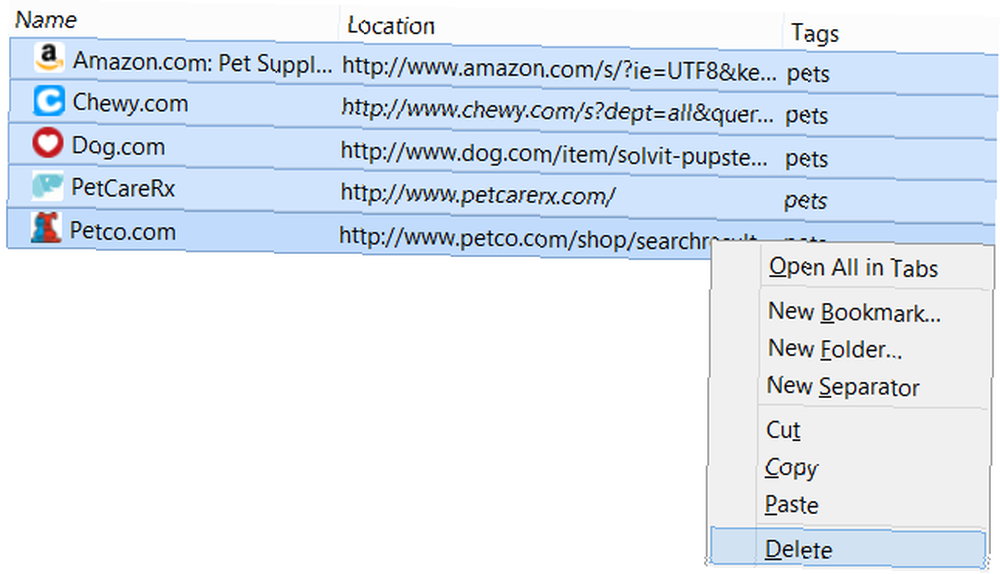
3. encombrement enlever
Alors que beaucoup sont habitués à organiser leurs signets avec des dossiers et des barres d'outils, d'autres n'apprécient ni l'une ni l'autre méthode. Si vous ne souhaitez pas que menu après menu déroulant comporte des dossiers et des sous-dossiers remplis de pages, les balises sont faites pour vous..
Et si vous souhaitez que votre fenêtre Firefox ne contienne plus de barres d'outils contenant des dossiers et des signets, les balises sont aussi pour vous. Vous pouvez éliminer l'encombrement de votre fenêtre et ne même pas vous soucier d'utiliser votre menu pour accéder à vos signets si vous utilisez des tags..
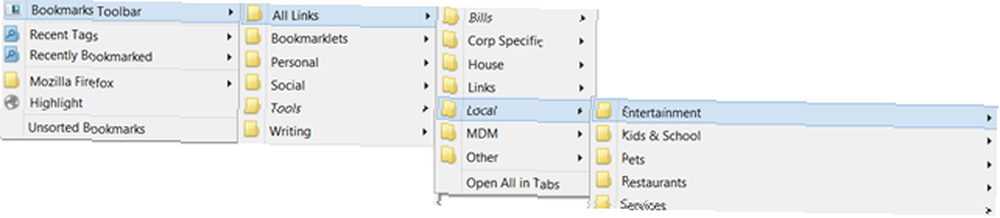
Ajout de balises à de nouveaux signets
Pour ceux qui n’ont jamais utilisé la fonctionnalité de marquage dans Firefox, cette étape simple lors de l’enregistrement d’un signet vous aidera plus tard. Lorsque vous enregistrez une page en sélectionnant Signets, puis Signet cette page à partir de vos options de menu, vous verrez le champ Etiquettes dans la zone contextuelle..
Si vous utilisez l’icône étoile de votre barre d’outils pour ajouter une page à vos favoris, il vous suffit de double-cliquer dessus et la fenêtre contextuelle contenant l’option Balises s’affiche..
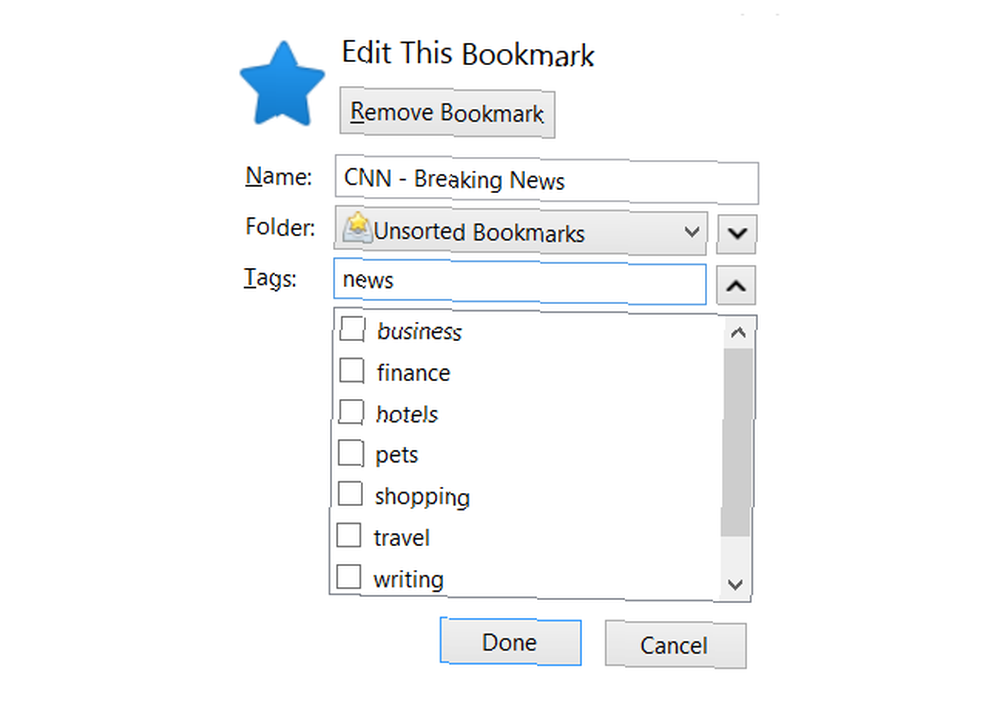
Ensuite, vous pouvez ajouter une ou plusieurs balises, séparées par des virgules. Dès qu'une balise a été ajoutée, elle apparaît dans une liste déroulante de cette fenêtre afin que vous puissiez la réutiliser en un clic. Vous pouvez choisir d'utiliser un seul tag ou une combinaison, ce qui est pratique pour les signets appartenant à plus d'une catégorie..
Ajout de balises aux signets existants
Maintenant que vous savez comment baliser vos nouveaux favoris, vous pouvez également revenir en arrière et mettre à jour vos existants. Bien que cela puisse être une tâche fastidieuse, en fonction du nombre de signets que vous avez, c'est certainement une option qui vous aidera à les rechercher plus tard..
Si vous visitez une de vos pages enregistrées, vous pouvez accéder à la fenêtre contextuelle comme décrit ci-dessus et ajouter simplement votre tag. Vous pouvez également ouvrir votre bibliothèque de signets et vous occuper de votre travail en masse. Il est facile de sélectionner plus d'un signet à la fois et d'appliquer rapidement la ou les balises appropriées..
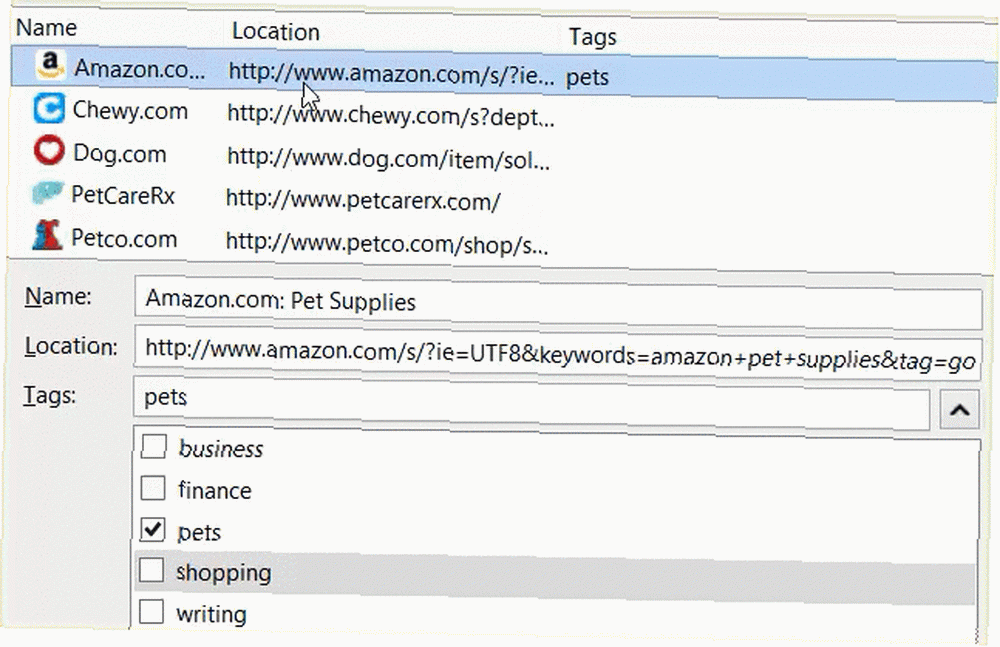
Dans votre bibliothèque, vous verrez également une liste de vos balises et pouvez copier, supprimer ou modifier leurs noms. En cliquant sur chacun d'eux, vous pouvez afficher rapidement tous les signets utilisant cette balise. Si un signet contient une combinaison, vous la verrez listée sous les deux balises..
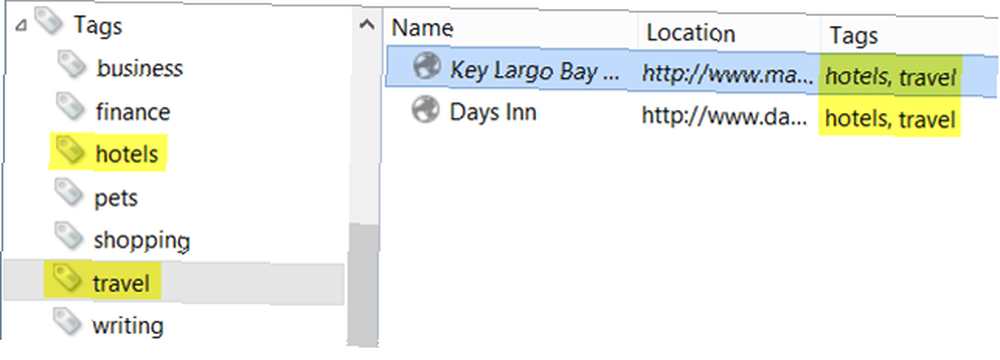
Quatre astuces pour utiliser les tags
1. Vérifiez vos tags
Il est préférable de consulter votre liste de balises existantes lorsque vous enregistrez une page 6 dans les signets de la personnalisation. Uniquement pour les trucs de personnalisation possible dans Firefox 6 Pour chaque trucs de personnalisation uniquement dans Firefox, Firefox est un excellent navigateur pour de nombreuses raisons, mais l'une des principales être personnalisé. Voici quelques astuces importantes qui prouvent que vous devriez utiliser Firefox. , avant d'en créer un nouveau. Le but est de garder les choses sans encombrement et facilement consultables. Si vous en créez un nouveau appelé “animal de compagnie” pendant que vous avez une balise existante appelée “animaux domestiques,” vos balises seront incontrôlables Comment gérer des années de signets dans le navigateur: 5 étapes pour assurer la netteté Comment gérer des années de signets dans le navigateur: 5 étapes pour la propreté Vous avez des centaines ou des milliers de signets dont vous avez besoin pour être sous contrôle? Suivez ce processus étape par étape pour vous organiser. rapidement.
2. laisser devenir l'habitude
Si vous recherchez déjà un emplacement ou un dossier lorsque vous enregistrez un signet, l’ajout d’une balise deviendra bientôt une habitude, tout comme cela a été le cas..
3. Utiliser la fonction de recherche
Encore une fois, l’utilisation des balises de signets de Firefox présente le principal avantage de faciliter votre recherche. Insérer cette balise dans la barre d’emplacement est de loin le moyen le plus rapide de trouver ce que vous recherchez, alors utilisez-le..
4. Utiliser un outil pour les combinaisons de balises
Si vous êtes pris entre la recherche de combinaisons de balises et le goût d'un bouton pratique, alors les balises Marque-pages X [N'est plus disponible], également appelée Mélanger les balises Marque-pages, est l'add-on dont vous avez besoin. C'est l'outil idéal pour ceux qui recherchent des combinaisons de balises régulièrement. Il vous permet de configurer un bouton pour votre barre d’outils contenant autant de combinaisons de balises que vous recherchez souvent..
Par exemple, au lieu de sauter dans la barre d’emplacement et de taper “voyage, hôtels, resorts, Hawaii, enfants” Pour obtenir tous les signets que vous avez enregistrés pour les hôtels et centres de villégiature familiaux à Hawaii, il vous suffit de cliquer sur un bouton dans votre barre d'outils..

Si vous ne tapez qu'une seule balise dans la barre d'adresse, cet add-on n'est pas vraiment nécessaire. C'est surtout pour ceux qui utilisent souvent des combinaisons de balises ou lorsque vous avez besoin d'un ensemble spécifique de signets avec plusieurs balises pendant une courte période..
Êtes-vous un utilisateur peu averti ou débutez-vous dans cette méthode??
Il n’ya rien de mal à organiser vos favoris 5 Excellentes extensions de Firefox pour gérer vos favoris 5 Excellentes extensions de Firefox pour gérer vos favoris par catégorie et à l’aide de dossiers; c'est normalement la méthode préférée. Mais c'est peut-être parce que c'est une évidence. Le principal avantage de l'utilisation des balises de signets Firefox est la facilité de recherche lorsque vous avez besoin d'une page enregistrée..
Êtes-vous un utilisateur de balise de signet qui ne l'aurait pas autrement? Ou préférez-vous rester à l'écart des balises et coller avec vos dossiers? Partagez vos pensées ci-dessous - balises versus dossiers - que choisissez-vous et pourquoi?
Crédit d'image: Rawpixel.com via Shutterstock.com











